Win10系统资源管理器预览窗格大小怎么更改?随着电脑的使用率越来越高,我们有时候可能会遇到对win10系统调整资源管理器预览窗口大小进行设置,如果我们需要对win10系统调整资源管理器预览窗口大小进行设置时,要怎么处理win10系统调整资源管理器预览窗口大小呢?很多小伙伴不知道怎么详细操作,小编下面整理了win10系统调整资源管理器预览窗口大小的方法,如果你感兴趣的话,跟着小编一起往下看看吧!

如图:
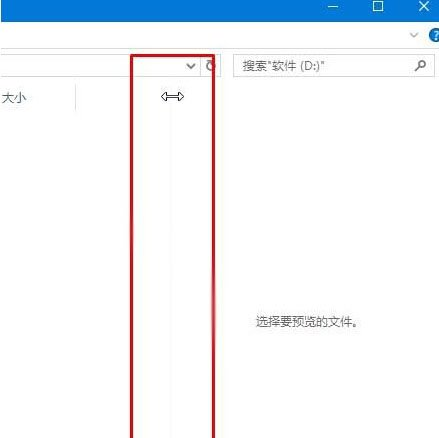
当鼠标移动到该线上的时候,就会变成双向箭头,这时我们按住鼠标左键,往左或右移动就可以变大或搜索预览窗口了。
以上就是【Win10系统资源管理器预览窗格大小怎么更改-win10系统调整资源管理器预览窗口大小的方法】全部内容了,更多精彩教程尽在本站!
以上是Win10系统资源管理器预览窗格大小怎么更改的详细内容。更多信息请关注PHP中文网其他相关文章!




